蓝青色,调出亮丽的蓝色调人像效果
2022-12-25 16:24:46
来源/作者: /
己有:33人学习过
8、按Ctrl + Alt + 2 调出高光选区,然后创建曲线调整图层,对RGB、红、绿、蓝通道进行调整,参数设置如图13 - 16,效果如图17。这一步把图片高光区域稍微调亮,并增加淡蓝色。
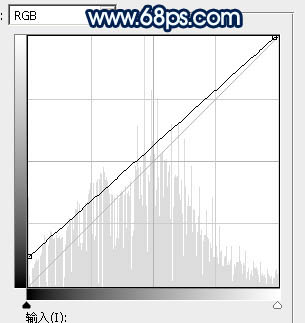
<图13>
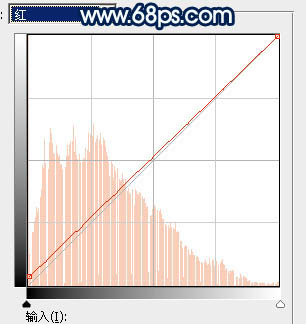
<图14>
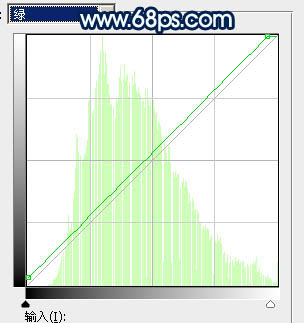
<图15>
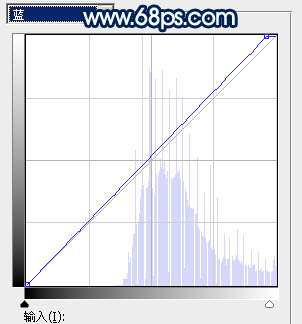
<图16>

<图17>
9、新建一个图层,按字母键“D”把前,背景颜色恢复到默认的黑白,然后选择菜单:滤镜 > 渲染 > 云彩,确定后把混合模式改为“滤色”。按住Alt键添加图层蒙版,用透明度较低的柔边白色画笔把图片右上角区域涂亮一点,效果如下图。

<图18>
10、按Ctrl + J 把当前图层复制一层,效果如下图。

<图19>




























